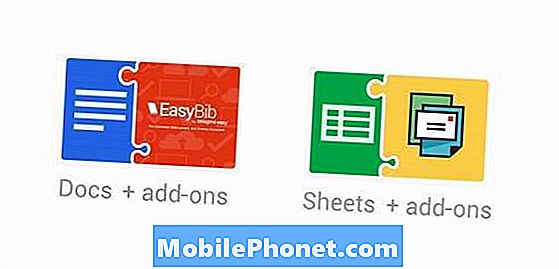Innehåll
Prestandafrågor är bland de saker du säkert kan stöta på om du är en smartphoneägare, oavsett varumärket på din enhet. Det beror på att prestanda försämras med tiden. Några av våra läsare som äger Samsung Galaxy A50 rapporterade att deras enhet fortsätter att starta om och det finns ingen tydlig indikation på vad som orsakade det. Problem som detta är ganska irriterande eftersom de ofta uppstår när du använder din enhet men de är inte så svåra att fixa.
I det här inlägget kommer jag att gå igenom dig för att felsöka din Galaxy A50 som fortsätter att starta om själv. Vi kommer att försöka undersöka alla möjligheter och utesluta dem en efter en tills vi kan avgöra vad problemet är och förhoppningsvis fixa det. Så om du är en av ägarna till den här enheten och för närvarande har liknande symtom, fortsätt läsa eftersom den här artikeln kanske kan hjälpa dig på ett eller annat sätt.
För dem som letar efter en lösning på ett annat problem, gå in på vår felsökningssida för vi har redan tagit upp några av de vanligaste problemen med den här telefonen. Bläddra igenom sidan för att hitta problem som liknar din och använd de lösningar vi föreslog. Om de inte fungerar för dig eller om du fortfarande behöver vår hjälp, kontakta oss när som helst via vårt frågeformulär för Android.
Felsökning av Galaxy A50 som fortsätter att starta om
När en telefon fortsätter att starta av sig själv finns det en möjlighet att problemet är med hårdvaran. Det finns dock bara så mycket vi kan göra om så är fallet, men om detta problem inträffade utan uppenbar anledning eller orsak, är det förmodligen bara ett mindre firmwareproblem. Det är vad vi behöver utesluta. Med detta sagt är det här du behöver göra:
Första lösningen: Använd telefonen medan den laddas
Vi måste veta om din telefon fungerar ordentligt om den är ansluten till laddaren, för om så är fallet betyder det att batteriet redan kan gå sönder. Jag stötte på många nya telefoner med batteriproblem och en av dem var Not 7.
Om din telefon fortfarande fortsätter att starta om även om den är ansluten till laddaren kan problemet antingen vara med firmware eller en annan komponent. Gå vidare till nästa lösning.
LÄS OCH: Snabbfix för Samsung Galaxy A50 som sitter fast på Black Screen of Death
Andra lösningen: Använd din telefon i felsäkert läge
Nästa sak vi måste utesluta är möjligheten att vissa eller dina appar orsakar att telefonen startar av sig själv. Genom att starta om din telefon i säkert läge inaktiverar du tillfälligt alla tredjepartsapplikationer och detta isolerar problemet. Om problemet är löst i det här läget bekräftar det vår misstanke och det är ganska enkelt att åtgärda problemet. Men om telefonen fortfarande fortsätter att starta om i säkert läge, kan det vara med firmware.
Så här startar du om telefonen i säkert läge:
- Håll ned strömbrytaren tills alternativen visas.
- Tryck och håll ned avstängningsalternativet tills det ändras till felsäkert läge.
- Tryck på ikonen Felsäkert läge för att starta om enheten.
- När omstarten har lyckats ska du se ”Säkert läge” längst ned till vänster på skärmen.
Förutsatt att problemet är löst är det här du behöver göra nästa:
- Starta om din telefon normalt för att starta i standardläge.
- Kom ihåg de appar du installerade ungefär den tid då telefonen startar om av sig själv.
- När du redan har en app i åtanke sveper du nedåt från toppen av skärmen för att dra meddelandepanelen nedåt.
- Tryck på inställningsikonen i det övre högra hörnet.
- Bläddra till och tryck sedan på Appar.
- Hitta och tryck på misstänkt app.
- Tryck på Lagring.
- Tryck på Rensa data och tryck på OK för att bekräfta.
- Tryck på bakåtknappen en gång och tryck sedan på Avinstallera.
- Bekräfta att du vill ta bort appen från din telefon.
Men om problemet kvarstår eller i detta läge går du vidare till nästa lösning.
LÄS OCH: Så här fixar du din Samsung Galaxy A50 som går långsamt
Tredje lösningen: Torka cachepartitionen
Att torka cachepartitionen kommer att lösa de flesta firmwareproblem och om detta är ett av dessa fall bör du kunna använda telefonen ordentligt efter denna procedur. Genom att göra detta tar du bort den gamla cachen och får den ersatt med en ny. Så här gör du det:
- Stäng av enheten.
- Håll ned Höj volymen och Kraft knapparna.
- Släpp alla tre tangenterna när Galaxy A50-logotypen visas.
- Din Galaxy A50 fortsätter att starta upp i återställningsläget. När du ser en svart skärm med blå och gula texter, fortsätt till nästa steg.
- tryck på Sänk volymen för att markera torka cachepartition.
- Tryck Kraft för att välja.
- tryck på Sänk volymen för att markera ja, dem och tryck på Kraft för att välja.
- När rensa cachepartitionen är klar, Starta om systemet nu är markerad.
- tryck på Kraft starta om enheten.
När telefonen har startat om, fortsätt använda den som du normalt gör för att se om den fortfarande fortsätter att starta av sig själv. Om det fortfarande gör det, fortsätt sedan till nästa lösning.
LÄS OCH: Enkla steg för att fixa din Samsung Galaxy A50 med ett problem med skärmflimmer
Fjärde lösningen: Master återställ telefonen
Så länge firmware inte har modifierats på något sätt bör du kunna åtgärda problemet med en återställning. Men innan det, se till att skapa en kopia av dina viktiga filer och data eftersom de kommer att raderas och du kanske inte kan återställa dem efter det. Efter säkerhetskopian tar du bort både dina Google- och Samsung-konton från telefonen så att du inte låses ut. När allt är i ordning följer du dessa steg för att återställa din telefon:
- Stäng av enheten.
- Håll ned Höj volymen och Kraft knapparna.
- Släpp alla tre tangenterna när Galaxy A50-logotypen visas.
- Din Galaxy A50 fortsätter att starta upp i återställningsläget. När du ser en svart skärm med blå och gula texter, fortsätt till nästa steg.
- tryck på Sänk volymen knappen flera gånger för att markera ”rensa data / fabriksåterställning”.
- Tryck Kraft för att välja.
- tryck på Sänk volymen tills 'Ja' är markerat.
- Tryck Kraft för att välja och starta huvudåterställningen.
- När huvudåterställningen är klar markeras ”Starta om systemet nu”.
- tryck på Strömbrytaren för att starta om enheten.
Jag hoppas att vi har kunnat hjälpa dig att fixa din Galaxy A50 som fortsätter att starta om. Vi skulle uppskatta det om du hjälpte oss att sprida ordet så dela det här inlägget om du tyckte att det var till hjälp. Tack så mycket för att du läste!
Anslut till oss
Vi är alltid öppna för dina problem, frågor och förslag, så kontakta oss gärna genom att fylla i det här formuläret. Detta är en kostnadsfri tjänst som vi erbjuder och vi debiterar dig inte ett öre för det. Men observera att vi får hundratals e-postmeddelanden varje dag och det är omöjligt för oss att svara på var och en av dem. Men var säker på att vi läser varje meddelande vi får. För dem som vi har hjälpt kan du sprida ordet genom att dela våra inlägg till dina vänner eller genom att helt enkelt gilla vår Facebook-sida eller följa oss på Twitter. Du kan också besöka vår Youtube-kanal när vi publicerar användbara videor varje vecka.